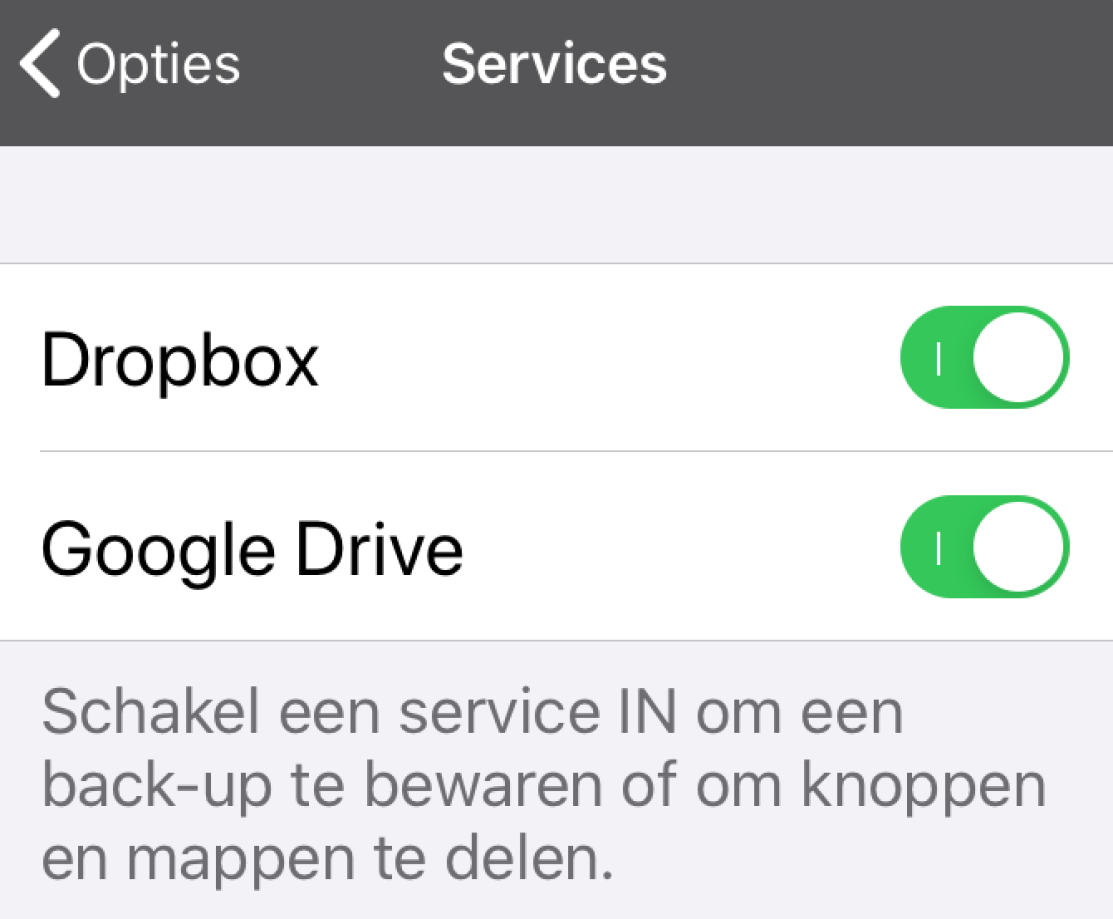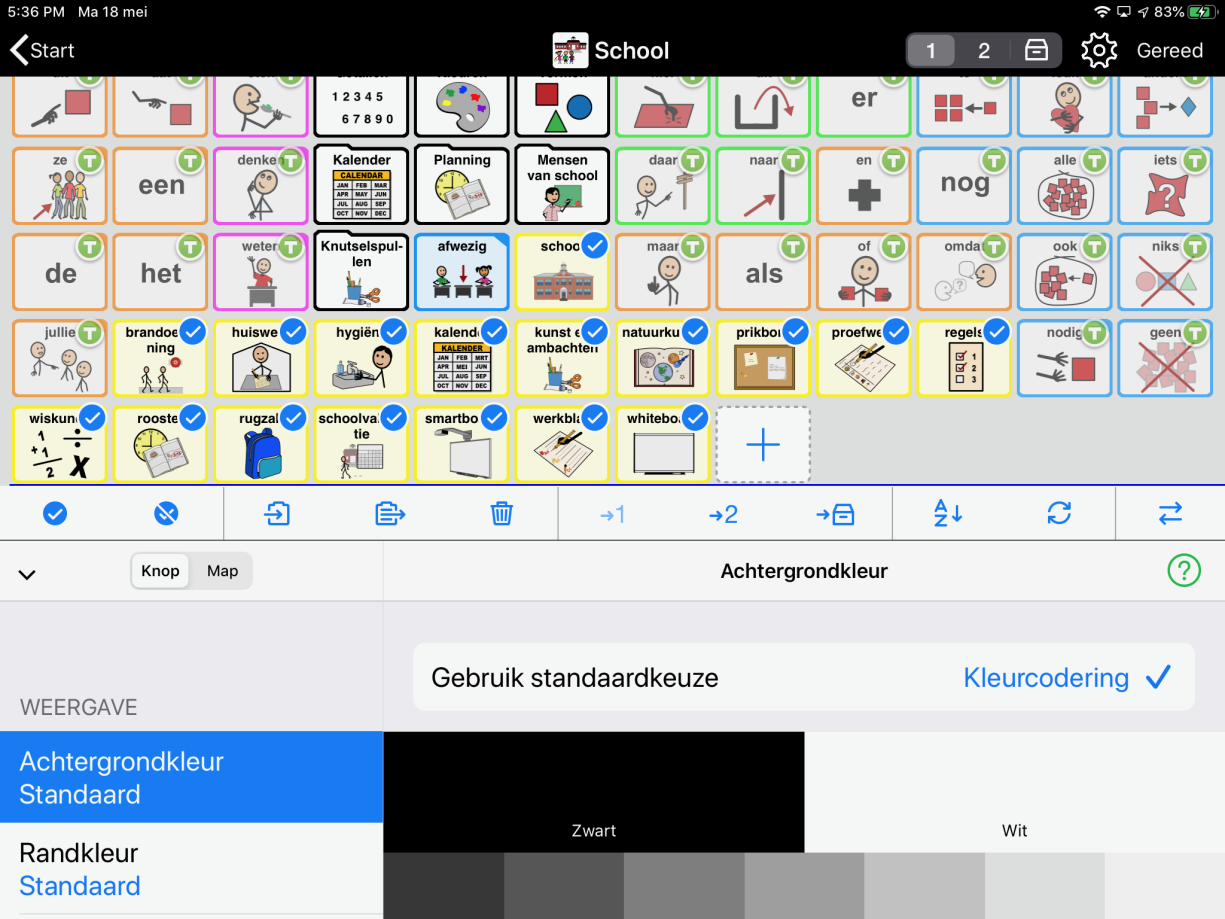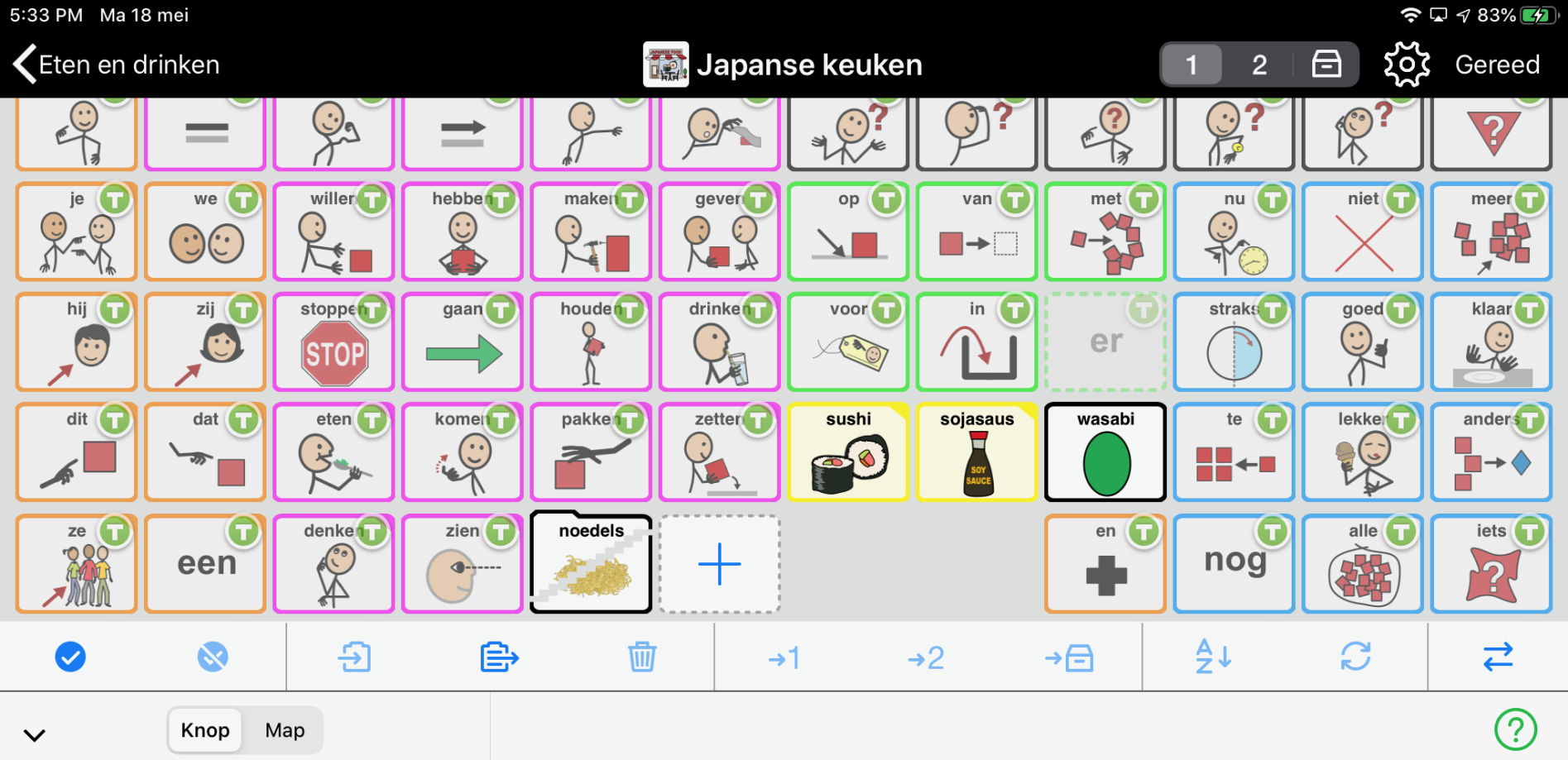Delen via AirDrop
Je apparaat hoeft niet met internet te zijn verbonden om AirDrop te gebruiken.
Geselecteerde knoppen en mappen exporteren (verzender)
- Ga naar de map met de woord- en mapknoppen die je wilt delen.
- Tik op Wijzig
 in de onderste optiebalk.
in de onderste optiebalk. - Selecteer de woord- en mapknoppen die je wilt delen door erop te tikken of tik op Selecteer alles
 in de Wijzig-optiebalk om alle woord- en mapknoppen te selecteren.
in de Wijzig-optiebalk om alle woord- en mapknoppen te selecteren. - Tik op Exporteer/Importeer
 in de Wijzig-optiebalk.
in de Wijzig-optiebalk. - Selecteer Delen.
- Tik desgewenst op het veld onder Bestandsnaam en bewerk de naam van het te exporteren bestand. Tik op Exporteer om de export te starten.
- Selecteer AirDrop.
- Beschikbare apparaten met AirDrop verschijnen boven in beeld. Tik op het apparaat waarmee je de export wilt delen.
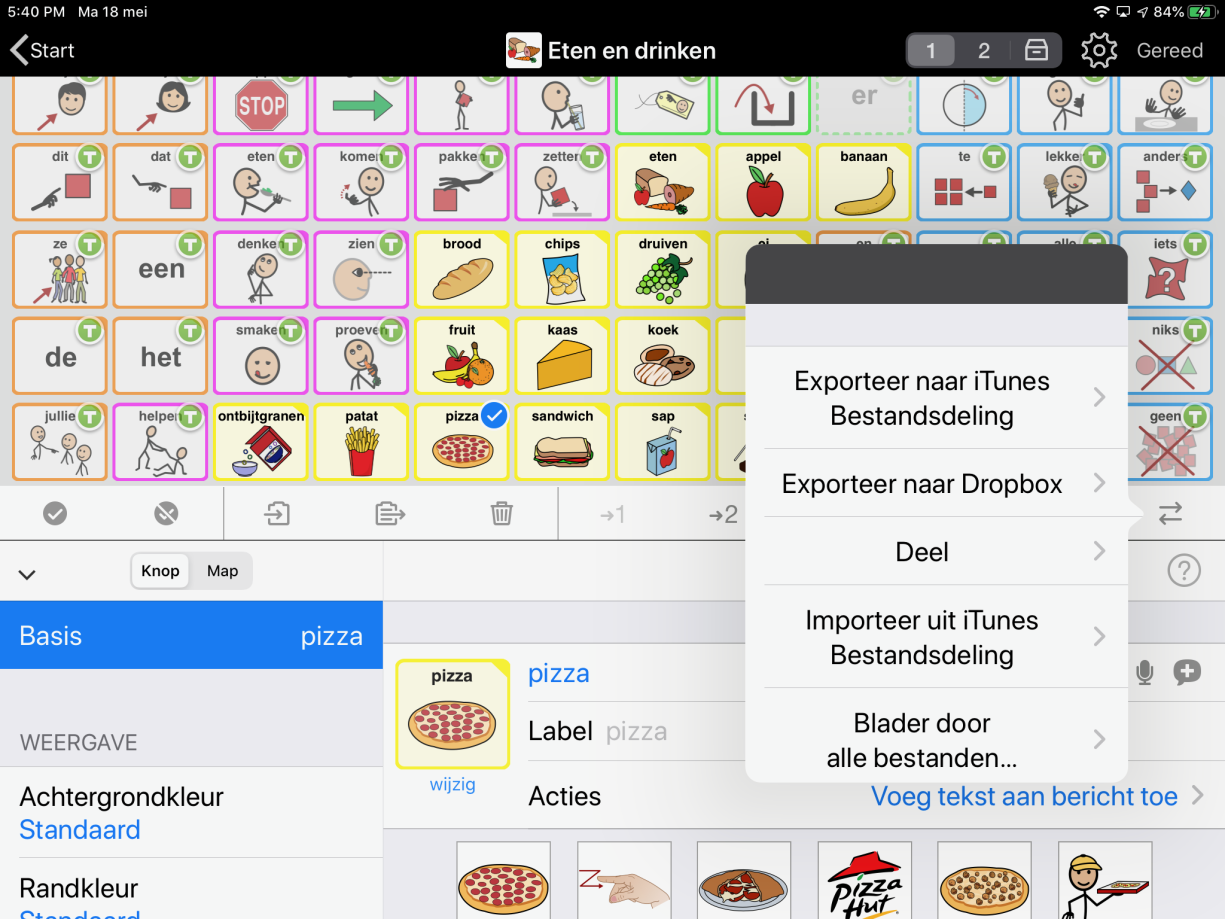
 in de optiebalk onderaan.
in de optiebalk onderaan.